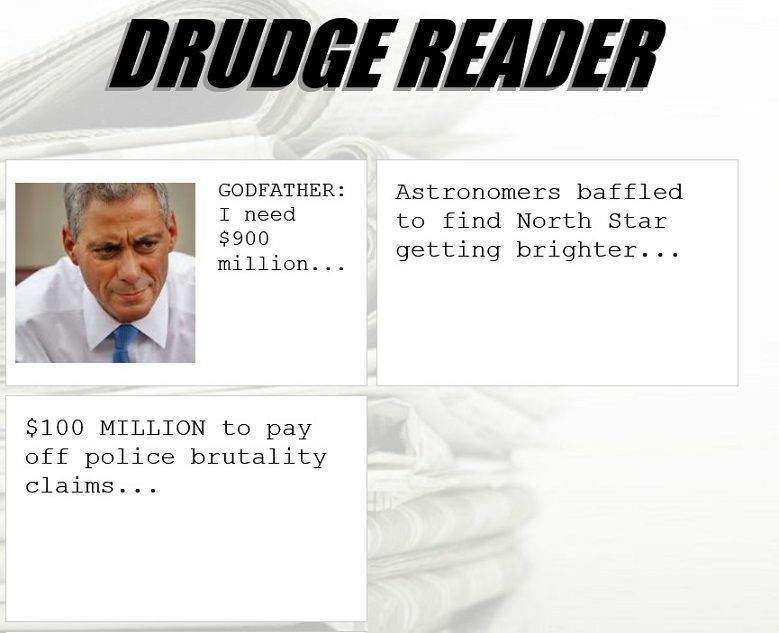Fitur baru saja tiba sebagai Beta.
- Sedikit lebih dari setahun sejak pengumuman pertama, Google Nearby Share akhirnya hadir.
- Seperti yang diumumkan oleh perusahaan Mountain View, aplikasi tersebut sekarang tersedia di Windows sebagai versi beta.
- Baca bersama untuk mengetahui bagaimana Anda dapat menggunakannya sekarang.

XINSTALL DENGAN MENGKLIK FILE DOWNLOAD
Perangkat lunak ini akan memperbaiki kesalahan komputer yang umum, melindungi Anda dari kehilangan file, malware, kegagalan perangkat keras, dan mengoptimalkan PC Anda untuk performa maksimal. Perbaiki masalah PC dan hapus virus sekarang dalam 3 langkah mudah:
- Unduh Alat Perbaikan PC Restoro yang dilengkapi dengan Teknologi yang Dipatenkan (paten tersedia Di Sini).
- Klik Mulai Pindai untuk menemukan masalah Windows yang dapat menyebabkan masalah PC.
- Klik Perbaiki Semua untuk memperbaiki masalah yang memengaruhi keamanan dan kinerja komputer Anda.
- Restoro telah diunduh oleh 0 pembaca bulan ini.
Tahun lalu, Google mengatakan selama acara CES Internasional 2022 di Las Vegas bahwa mereka sedang membangun aplikasi yang dapat berbagi file antara perangkat Windows dan Android dengan mudah.
Mirip dengan ekosistem AirDrop Apple, aplikasi yang dijuluki Google Nearby Share ini dapat mentransfer file Anda hanya dengan satu klik saja selama Anda mengaktifkan opsi tersebut.
Sekarang, sepertinya kita akhirnya berhasil dengan ini.
Seperti yang diumumkan di blog perusahaan, manajer produk senior Android Priya Samnerkar mengatakan bahwa Aplikasi Nearby Share hadir sebagai versi beta di Windows setelah bertahun-tahun melakukan aktivitas eksklusif di Android perangkat.
Nearby Share Beta bekerja dengan PC Windows Anda baik aplikasi terbuka di desktop atau berjalan di latar belakang. Mengirim foto, video, atau dokumen dari PC Anda ke perangkat Android terdekat semudah menyeret dan melepaskannya ke dalam aplikasi, atau dengan memilih "Kirim dengan Berbagi Terdekat" di menu klik kanan. Cukup pilih perangkat Android mana yang ingin Anda bagikan dari daftar yang muncul.
Layanan saat ini diluncurkan untuk pengguna di AS dan sebagian besar negara secara global, tetapi bahkan beberapa negara-negara Eropa seperti Irlandia, Italia, Jerman, dan Prancis masih belum mendapatkan layanan tersebut. Meskipun mendukung sebagian besar desktop/ponsel Windows 11 dan Android, ini masih tidak berfungsi pada perangkat ARM.
Jika Anda masih penasaran tentang cara kerjanya, baca terus untuk mengetahui cara memindahkan file dengan mudah menggunakan Google Nearby Share. Kemudian, setelah keluar untuk pengguna umum, kami akan memperbarui artikel ini sesuai dengan itu.
Cara menyiapkan Google Berbagi Langsung
1. Buka browser Anda dan pergilah ke halaman unduhan Aplikasi Berbagi Terdekat di Windows.
2. Klik Memulai.
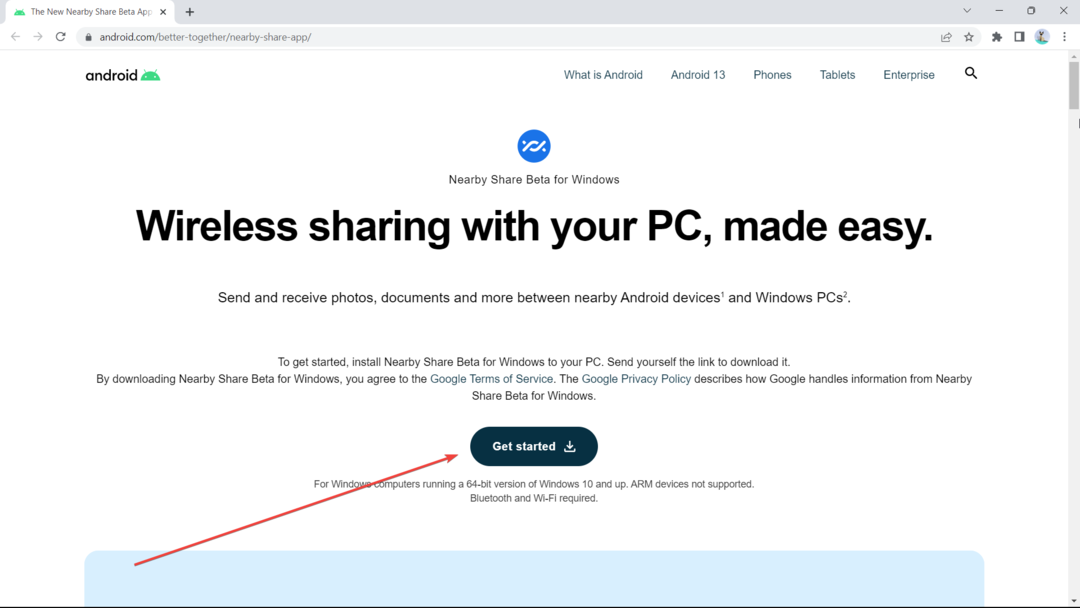
3. Setelah unduhan selesai, klik dua kali BetterTogetherSetup.exe.
4. Selesaikan penginstalan
5. Anda dapat mengklik Masuk atau Gunakan tanpa akun. Kali ini, kami akan mencoba menggunakan ini tanpa akun, tetapi Anda harus masuk jika ingin terhubung dengan daftar kontak Anda.
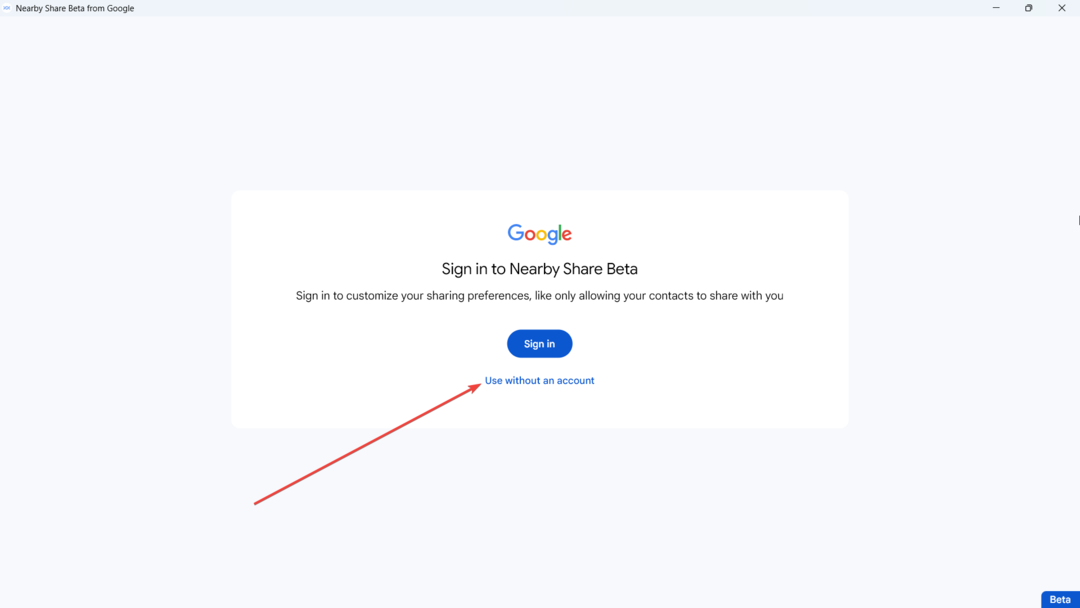
6. Siapkan akun lokal Anda di Berbagi Langsung.
7. Pada Visibilitas perangkat, setel ke Setiap orang Dan Gunakan mode semua orang untuk sementara. Namun berhati-hatilah untuk mematikannya setelah transfer file selesai.

8. Klik Selesai.
9. Anda siap menerima file tetapi jika Anda ingin mengirimnya, klik Pilih file atau pilih folder.

Namun demikian, menjadi aplikasi beta berarti Berbagi Terdekat masih jauh dari sempurna, jadi kecuali beberapa masalah di sana-sini.
Sepertinya kami mendapatkan banyak persilangan akhir-akhir ini. Omong-omong, aplikasi Phone Link eksklusif Windows juga sekarang tersedia untuk pengguna iPhone, dan menarik bagaimana itu akan dimainkan.
Apa pendapat Anda tentang fitur ini? Beri tahu kami di komentar!
Masih mengalami masalah? Perbaiki dengan alat ini:
SPONSOR
Jika saran di atas belum menyelesaikan masalah Anda, PC Anda mungkin mengalami masalah Windows yang lebih dalam. Kami merekomendasikan mengunduh alat Perbaikan PC ini (diberi peringkat Hebat di TrustPilot.com) untuk mengatasinya dengan mudah. Setelah instalasi, cukup klik Mulai Pindai tombol dan kemudian tekan pada Perbaiki Semua.